Samsung Galaxy S7 und S7 edge zeigen beide im Standby-Modus standardmäßig das Datum, die Uhrzeit, den Akkustand und eingegangene Benachrichtigungen an. Wem die Anzeige nicht gefällt, der kann sie nach eigenen Wünschen anpassen oder ganz abschalten.
Um den Stromverbrauch des Always-On-Displays braucht man sich keine großen Gedanken machen. Wer es deshalb abschalten will, wird keine spürbare Akkulaufzeitverlängerung feststellen. Bei unseren Tests lagen sie nur im Bereich von einigen wenigen Minuten. Der geringe Stromverbrauch liegt an der verwendeten AMOLED-Display-Technik. Da die Anzeige in weißer Schrift auf schwarzem Grund erfolgt und AMOLED-typisch in schwarzen Flächen die Pixel komplett abgeschaltet sind, wird nur wenig Strom zur Anzeige benötigt. Wenn man einen Grund zum Abschalten sucht, dann den, dass ständig leuchtende AMOLED-Pixel schneller altern. Samsung versucht dem entgegenzuwirken, indem die Anzeige auf dem Standby-Screen wandert.
Wer die Funktion auf seinem S7 (edge) trotzdem abschalten möchte, navigiert in den „Einstellungen“ zu „Anzeige“ und wählt den Menüpunkt „Always On Display“. Dort legt man den Schalter auf aus und die Standby-Anzeige ist Geschichte. Alternativ wischt man auf dem Home Screen von oben nach unten und ruft die Schnelleinstellungen auf. Dort lässt sich das Always-On-Display ebenfalls abschalten.
Im Einstellungsmenü des Always-On-Displays kann man die Anzeige auch anpassen: Beim anzuzeigenden Inhalt kann man zwischen Uhr, Kalender und einer Auswahl an Bildern wählen. Außerdem lassen sich bei der Uhren- und Kalenderanzeige vorgegebene Hintergrundbilder einblenden, die nur einen geringen Farbanteil haben und daher den Stromverbrauch nur geringfügig erhöhen.



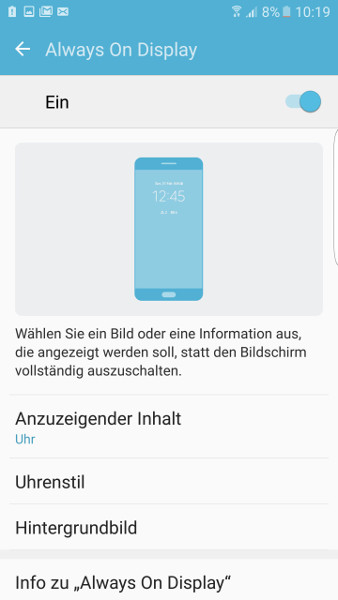
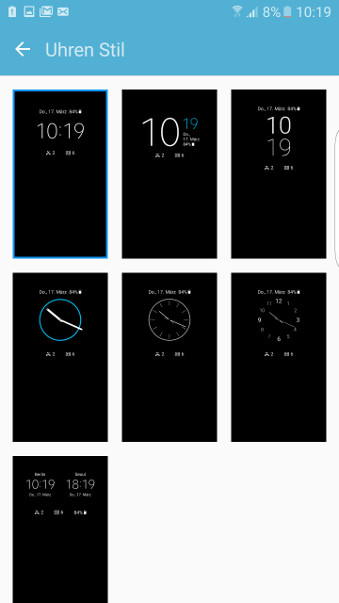
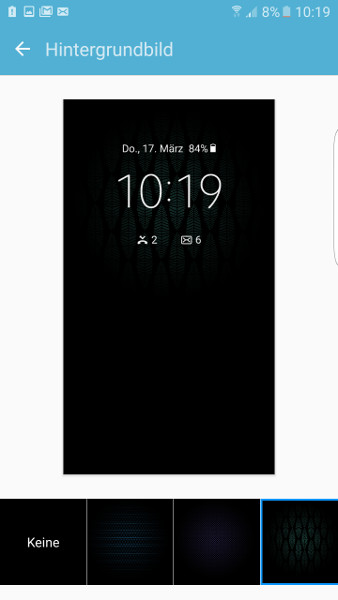













![HM24 Gaming-PC HM247518 [AMD Ryzen 7 5700X / 32GB RAM / 1TB SSD / RTX 4070 / Win11 Pro]](https://media.nbb-cdn.de/product_images/listing_image/HM24-GamingPC-HM247518-p827544?size=195)
